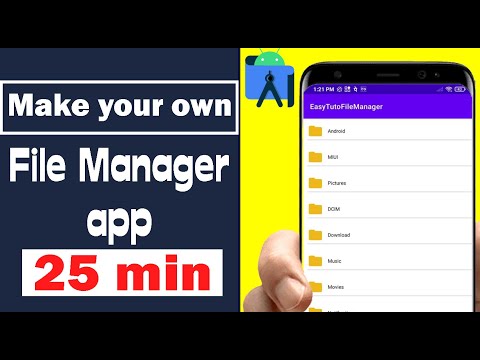
কন্টেন্ট

দুশ্চিন্তা করবেন না, একবার আপনি এতে প্রবেশ করার পরে সমস্ত কিছুই বোঝা যাবে। সামান্য গাইডেন্সের সাহায্যে আপনি কোনও সময়ের মধ্যেই পেশাদার হয়ে উঠবেন। সুতরাং আইডিই খুলুন এবং আসুন গাইড গাইডটি শুরু করুন।
অ্যান্ড্রয়েড স্টুডিওর ইউআই কীভাবে ব্যবহার করবেন
আপনি যদি অ্যান্ড্রয়েড স্টুডিও কীভাবে ব্যবহার করবেন তা শিখতে চলেছেন, আপনাকে কী করতে হবে তা বুঝতে হবে। এখানে উইন্ডো, আইকন এবং মেনু বিকল্পগুলি রয়েছে যা সমস্ত সংবেদনশীল ওভারলোডের মতো কিছুটা অনুভব করতে পারে।
সুসংবাদটি হ'ল আপনার এখনও কিছু জানার দরকার নেই যা এখনও ঠিক কী করে এবং শিখার সবচেয়ে সহজ উপায় হ'ল প্রতিটি বোতাম এবং বিকল্পটি আপনার মুখোমুখি হওয়ার সাথে সাথে শেখা।

আসুন পরম বেসিক দিয়ে শুরু করি। উত্স কোডটি আপনার উইন্ডোতে ডানদিকে রয়েছে। আপনি যে কোনও ফাইল নির্বাচন করেছেন তা এখানে প্রদর্শিত হবে। উইন্ডোর ঠিক উপরে রয়েছে একটি ট্যাব যা সম্ভবত বলবে MainActivity.java। এর অর্থ আপনি যে ফাইলটি দেখছেন এবং সম্পাদনা করছেন তা হ'ল MainActivity.java ফাইল, যা আপনার অ্যাপ্লিকেশন চললে ডিফল্টরূপে লোড হয় যদি না আপনি শুরুতে এর জন্য আলাদা নাম চয়ন করেন। তার উপরে ফাইলের রুট রয়েছে:
অ্যাপের নাম> অ্যাপ্লিকেশন> এসআরসি> প্রধান> জাভা> প্যাকেজের নাম> অ্যাপের নাম> মেইনএকটিভিটি
আপনার একবারে একাধিক ফাইল খোলা থাকতে পারে এবং উপরের ট্যাবগুলিতে আঘাত করে তাদের মধ্যে স্যুইচ করতে পারেন। আপনার কাছে সম্ভবত দুটি ফাইল ইতিমধ্যে খোলা আছে, বাস্তবে: activity_main.xml এবং MainActivity.java। আপনি যদি চান চান তবে এগুলির মধ্যে স্যুইচ করার চেষ্টা করুন।
বাম দিকে ওপরে একটি শ্রেণিবিন্যাস। এটি আপনার প্রকল্প কাঠামো। এটি আপনার প্রকল্পের সাথে জড়িত সমস্ত ফাইল আপনাকে দেখানোর জন্য একটি ফাইল এক্সপ্লোরারের মতো কাজ করে। আপনি যদি অন্য কোনও ক্রিয়াকলাপ, কোনও শ্রেণি বা একটি বিন্যাস ফাইল নির্বাচন করেন তবে ডানদিকে এটি বড় উইন্ডোতে খুলবে।
অবশেষে নীচে নীচে আপনার অন্য একটি উইন্ডো থাকবে যেখানে আপনি গুলি, একটি টার্মিনাল, একটি অ্যান্ড্রয়েড মনিটর এবং আরও অনেক কিছু দেখতে পাবেন। এই মুহুর্তে উইন্ডোটি ছোট করা যেতে পারে তবে আপনি যদি এই নীচের বিকল্পগুলির কোনওটিতে ক্লিক করেন তবে এটি পপ আপ হবে।
এটি আপনার প্রকল্পের কাঠামো এবং মূলত আপনার প্রকল্পের সাথে জড়িত সমস্ত ফাইল দেখানোর জন্য একটি ফাইল এক্সপ্লোরারের মতো কাজ করে।
এই উইন্ডোটি হ'ল আপনি আপনার অ্যাপটি ডিবাগ করার জন্য এটি ব্যবহার করবেন (এটি পরীক্ষা করে)।
অবশ্যই শীর্ষে বরাবর আপনার মেনুও রয়েছে। আপাতত আপনার চিন্তার দরকারের চেয়ে এখানে আরও অনেক কিছু রয়েছে। আপাতত আপনি কেবল ফাইল মেনুতে আপনার অ্যাপ্লিকেশনটি সময়ে সময়ে সংরক্ষণ করতে চাইবেন এবং আপনার অ্যাপ্লিকেশনটি পরীক্ষা করতে "রান" ব্যবহার করুন। ভবিষ্যতে, আপনি ভার্চুয়াল ডিভাইস তৈরি করতে বা এসডিকে আপডেট করার মতো আরও উন্নত কাজের জন্য সরঞ্জামগুলির মতো অন্যান্য মেনু ব্যবহার করবেন।
ফাইল এবং প্রকল্পের কাঠামো
যখন আমি অ্যান্ড্রয়েড স্টুডিওগুলি কীভাবে ব্যবহার করতে শিখতে শুরু করি তখন কী আমাকে সবচেয়ে বেশি বিভ্রান্ত করেছিল তা হ'ল একক অ্যাপ্লিকেশন তৈরি করা বিভিন্ন ফাইলের পরিসীমা। আপনার যদি অন্যান্য ধরণের প্রোগ্রামিংয়ের ব্যাকগ্রাউন্ড থাকে তবে আপনি এটির পরীক্ষা করতে একটি একক ফাইল তৈরি করতে এবং তারপরে "রান" টিপে অভ্যস্ত হতে পারেন। এখানে যদিও আমাদের কাছে আমাদের ক্রিয়াকলাপ, লেআউট ফাইল, সংস্থান ফাইল, ম্যানিফেস্ট এবং গ্রেডল স্ক্রিপ্ট রয়েছে। সব কিছু বিভ্রান্তিকর।
আমরা যদি এটি ভেঙে ফেলি তবে এটি এতটা ভয় দেখানোর দরকার নেই।
MainActivity.java শুরু করার জন্য আপনার কোডের বেশিরভাগ সরবরাহ করে (যেমনটি বলা হয়েছে, আপনার নতুন অ্যাপ্লিকেশন প্রকল্প তৈরি করার সময় আপনার এটি পরিবর্তন করার বিকল্প ছিল)। এটি প্রথম ক্রিয়াকলাপের কোড: আপনার অ্যাপ্লিকেশনটির প্রথম স্ক্রিন। এটি বোতাম টিপারগুলির যুক্তি পরিচালনা করে এবং নির্দিষ্ট ফাংশনগুলি পরিচালনা করতে আপনি কোড লিখবেন যেখানে আপনি ফোনটি স্পন্দিত করতে চান।
আপনি যখন নতুন প্রকল্প শুরু করবেন এটি সাধারণত ইতিমধ্যে উন্মুক্ত থাকবে। অন্যথায়, আপনি এখানে নেভিগেট করে এটি বাম উইন্ডোতে পাবেন:
অ্যাপ্লিকেশন> জাভা> প্যাকেজের নাম> MainActivity.java
এ জাতীয় ফাইলগুলি কীভাবে সন্ধান এবং খুলতে হয় তা অ্যান্ড্রয়েড স্টুডিও বোঝার জন্য গুরুত্বপূর্ণ।
অ্যাপটির দ্বিতীয় গুরুত্বপূর্ণ অংশটি হ'ল activity_main.xml ফাইল। এটি হ'ল বিন্যাস ফাইল, এর অর্থ এটি আপনার অ্যাপ্লিকেশনটির নকশা এবং উপস্থিতি পরিচালনা করবে। এখানে আমরা উদাহরণস্বরূপ বোতাম যুক্ত করব। আপনি এটি এর নীচে পাবেন:
অ্যাপ্লিকেশন> পুনরায়> লেআউট> কার্যকলাপ_মাইন.এক্সএমএল
আপনার যদি অন্য চেহারা হয় MainActivity.java, আপনি লক্ষ্য করবেন যে একটি লাইন রয়েছে যা এতে বলে:
setContentView (R.layout.activity_main);
এটি আমাদের সেই ক্রিয়াকলাপটির উপস্থিতিটি জানিয়েছে সংস্থান> লেআউট এবং বলা হয় activity_main। আমরা চাইলে এটি অন্য কোনও এক্সএমএল ফাইলে পরিবর্তন করতে পারি। সুতরাং activity_main.xml আমাদের অ্যাপ্লিকেশন এবং এর উপস্থিতি পরিচালনা করে MainActivity.Java যুক্তি সরবরাহ করে। দুটি ফাইল একত্রিত হয়ে আমাদের ক্রিয়াকলাপটি গঠন করে। অতিরিক্ত ক্রিয়াকলাপ (পর্দা) করতে, সাধারণত আমরা প্রত্যেকটির একটি অতিরিক্ত একটি চাই।
এক্সএমএল ফাইলগুলি সম্পাদনা করার সময় আপনি লক্ষ্য করবেন যে সেগুলি জাভা ফাইলগুলি থেকে আলাদাভাবে ফর্ম্যাট করা হয়েছে:
নীচে থাকা ট্যাবগুলি লক্ষ্য করুন যা আপনাকে একটি নকশা এবং পাঠ্য দৃশ্যের মধ্যে টগল করতে দেয়। এটি লেআউটে আপনি যেখানে চান সেখানে ভিউগুলিকে (বোতাম এবং পাঠ্য বাক্সগুলির মতো উপাদানগুলি) টেনে আনতে এবং ছাড়তে দেয়। অ্যান্ড্রয়েড স্টুডিওর ডিজাইন ভিউটি কীভাবে ব্যবহার করবেন তা শিখতে আপনার এক্সএমএল টাইপ করে অনেক সময় সাশ্রয় হবে।
পরবর্তী পড়ুন: অ্যান্ড্রয়েড অ্যাপ্লিকেশন বিকাশে খণ্ডগুলি ব্যবহার করতে শিখুন

আরও দরকারী ফাইল
এছাড়াও মাঝামাঝি ডিরেক্টরি একটি ফোল্ডার বলা হয় অঙ্কনযোগ্য। আপনি এখানে যে কোনও চিত্র পরে উল্লেখ করতে চান সেখানে এটি রাখবেন। "মানসমূহ" এ আপনার আরও কয়েকটি এক্সএমএল ফাইল রয়েছে:
- colors.xml
- strings.xml
- styles.xml
আপনার রঙগুলির জন্য এই স্টোরের মানগুলি এবং অন্যান্য জিনিসগুলির মধ্যে এমন পাঠ্য পাঠ্যও দেয় যা আপনার অ্যাপ্লিকেশনগুলিকে জনপ্রিয় করে তুলবে। আপনি অন্য যে কোনও অ্যাপ্লিকেশন থেকে সেগুলি উল্লেখ করতে পারেন। মিপম্যাপ ফোল্ডারটি যেখানে আপনি নিজের ইমেজের আইকন রাখবেন। মনে রাখবেন যে রিসোর্স ফাইলগুলিতে স্পেস বা মূলধনগুলি অন্তর্ভুক্ত করা যায় না, এজন্য তারা উটের মামলার পরিবর্তে আন্ডারস্কোর ব্যবহার করে (যেখানে মূল অক্ষর প্রতিটি শব্দ শুরু করে)।
এটি অন্য একটি গুরুত্বপূর্ণ ফাইল:
অ্যাপ্লিকেশন> উদ্ঘাটিত> AndroidManLive.xML
এটিতে আপনার অ্যাপ্লিকেশন সম্পর্কে গুরুত্বপূর্ণ তথ্য রয়েছে। আপনি এখানে নিজের অ্যাপ্লিকেশানের নাম, অ্যান্ড্রয়েডের যে সংস্করণটি লক্ষ্য করতে চান এবং যে অনুমতিগুলির প্রয়োজন হবে তার মতো জিনিস আপনি এখানে পরিবর্তন করতে পারবেন।
অবশেষে, গ্রেডল হ'ল "বিল্ড অটোমেশন সিস্টেম is" This এটি আপনার অ্যাপ্লিকেশনটির সমস্ত ফাইলকে সূচক করে এবং যখন আপনি আপনার অ্যাপ্লিকেশন চালাতে বা বিতরণ করতে প্রস্তুত হন তখন এটি চূড়ান্ত এপিএকে তৈরি করে। এটি যেখানে আপনি "নির্ভরতা" যুক্ত করবেন তার অর্থ আপনি আপনার কোডের জন্য অতিরিক্ত কার্যকারিতা সহ গ্রন্থাগারগুলি ব্যবহার করতে পারেন। আপনি গ্রেডলকে 90 দিনের সময়কালের জন্য এটি করতে কেবল ছেড়ে দিতে পারেন। আপনি যদি "গ্র্যাডল বিল্ড সমাপ্ত" এর মতো জিনিসগুলি বলে এমন নোটগুলি খুঁজে পান তবে এখন আপনি এর অর্থ কী তা জানেন।
প্রতিবার এবং পরে, গ্রেডল কিছুটা বিভ্রান্ত হতে পারে এবং আপনার অ্যাপ্লিকেশানের সমস্ত ফাইল আপডেট করতে ব্যর্থ হতে পারে। যদি আপনার অ্যাপ্লিকেশনটি সত্যই এটি হওয়া উচিত তখন চালাতে অস্বীকার করে তবে এটি নির্বাচন করে চেষ্টা করে সমস্যার সমাধান হবে:
বিল্ড> ক্লিন প্রজেক্ট
অন্যথায়, আপনি গ্র্যাডলকে অবহেলা করতে পারবেন যতক্ষণ না আপনি লাইব্রেরি বা তাত্ক্ষণিক অ্যাপ্লিকেশনগুলির সাথে অভিনব জিনিসগুলি শুরু করতে চান। বিকাশকারী হিসাবে আপনার যাত্রার পরে এই জিনিসগুলি আসবে না।
সারাংশ
যখন সেখানে একটি অনেক হুডের অধীনে আরও বৈশিষ্ট্য এবং বিকল্পগুলি, কিছু প্রাথমিক প্রকল্পের জন্য অ্যান্ড্রয়েড স্টুডিও ব্যবহার করার জন্য এই প্রাথমিক পরিচিতিটি আপনাকে এখনই জানা উচিত। আপনার অ্যাপ্লিকেশনটির কাঠামো বোঝা এবং সমস্ত ফাইল কী করে তা জেনে রাখা অনেক বিভ্রান্তি রোধ করবে। এগিয়ে যেতে, আমাদের সমস্ত টিউটোরিয়ালের আরও অনেক কিছু বোঝা উচিত।


